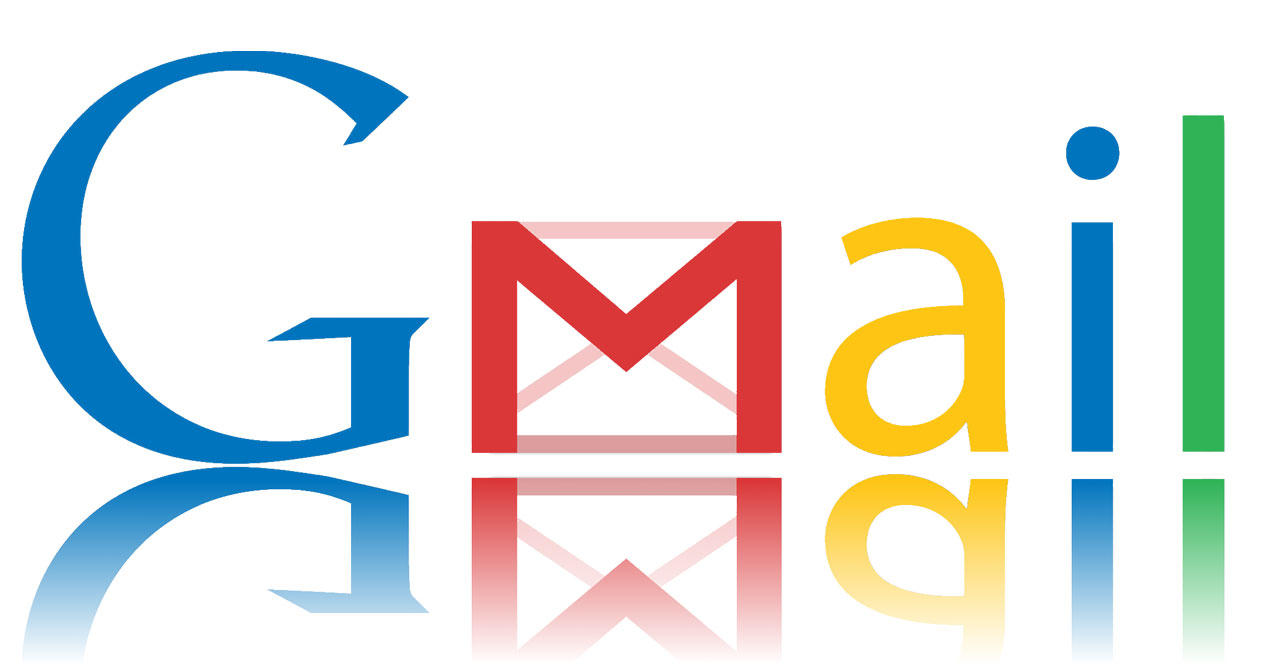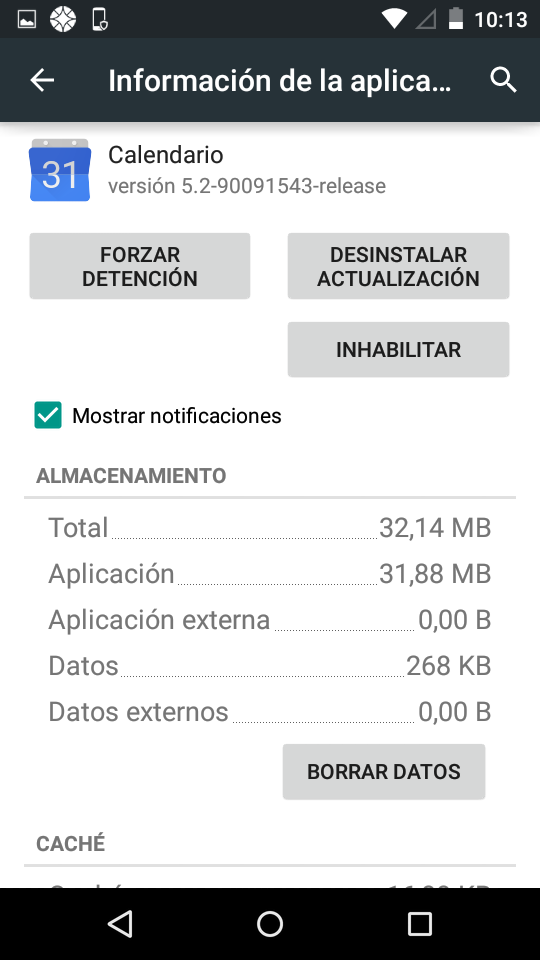Si has comprobado que tu terminal Nexus no sincroniza de forma adecuada el correo en aplicaciones como por ejemplo Gmail, debes saber que no eres el único. Son ya bastantes los usuarios que han reportado este problema con la aplicación comentada y con otras de la propia Google. Pues bien, hay soluciones que se pueden tomar para corregir lo que te ocurre.
De esta forma, los retrasos en la recepción de correos electrónicos se solucionan, y la actividad vuelve a funcionar de forma normal. Por cierto, que el fallo del que estamos hablando sucede cuando el sistema operativo es Android Marshmallow el que se utiliza, por lo que si no has dado el salto y te mantienes en Lollipop no tendrás problema alguno en la sincronizan y la llegada de las correspondientes notificaciones.
Lo que ocurre, y es común en todos los usuarios con Nexus que han reportado los problemas, es que al dejar el terminal que entre en reposo continuado (idle) el funcionamiento a la hora de recibir correos no funciona de forma adecuada y, por lo tanto, no se recibe ninguno a no ser que se “despierte” al dispositivo en cuestión y se realice de forma manual una comprobación en la aplicación en cuestión, como por ejemplo Gmail o Inbox.
Lo que ocurre con los Nexus
Sin que exista una respuesta concreta por parte de Google hasta la fecha, que ya está buscando cómo solucionar lo que ocurre ya que son más de 500 los usuarios que han reportado el mismo fallo, parece deberse a la funcionalidad de ahorro de energía Doze que al entrar en acción produce la malfuncion indicada en la sincronización.
El caso es que este fallo ya fue reportado a Google hace seis semanas, y por el momento no se ha dado con el arreglo necesario que se incluya en alguna de las actualizaciones que se han lanzado por parte de la compañía de Mountain View para su gama de producto Nexus. Es de esperar que esta no tarde en llegar, pero mientras esto ocurre es posible tomar algunas medidas que solventan de forma temporal el problema.
Soluciones a tomar
Dos son las opciones que se deben tomar. La primera, y que le ha funcionado a algunos usuarios (no muchos, todo hay que decirlo) es el limpiar la cache de las aplicaciones que se ven afectadas. Tomando como ejemplo Gmail, se debe acceder a los Ajustes del sistema entrar en el apartado Aplicaciones y pulsar sobre el desarrollo en cuestión.
Hecho esto, en la pantalla que aparece se debe utilizar el botón Borrar datos y, luego, Borrar caché. Inicia de nuevo la aplicación en cuestión y deja en reposo el terminal Nexus para comprobar si se ha solucionado el problema.
De no ser así, se debe “atacar” a la funcionalidad Doze en los Ajustes. Esto se hace en el apartado Batería utilizando la opción que parece, llamada Optimización de Batería, al pulsar el icono con tres puntos verticales que hay en la parte superior derecha dela pantalla. Ahora, en el listado que aparece busca la aplicación que deseas que no sea optimizada y pulsa en ella. Para esto simplemente selecciona No optimizar en la ventana que aparece.
De esta forma muchos usuarios han reportado que los problemas de sincronización desaparecen (pero el ahorro de energía no se produce como es lógico pensar). Esta es una solución eventual, por lo que hay que esperar a la definitiva que desarrolle Google para los Nexus.